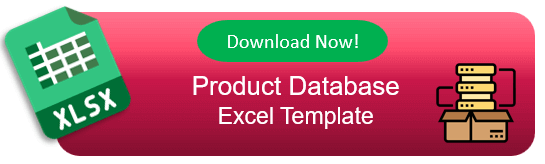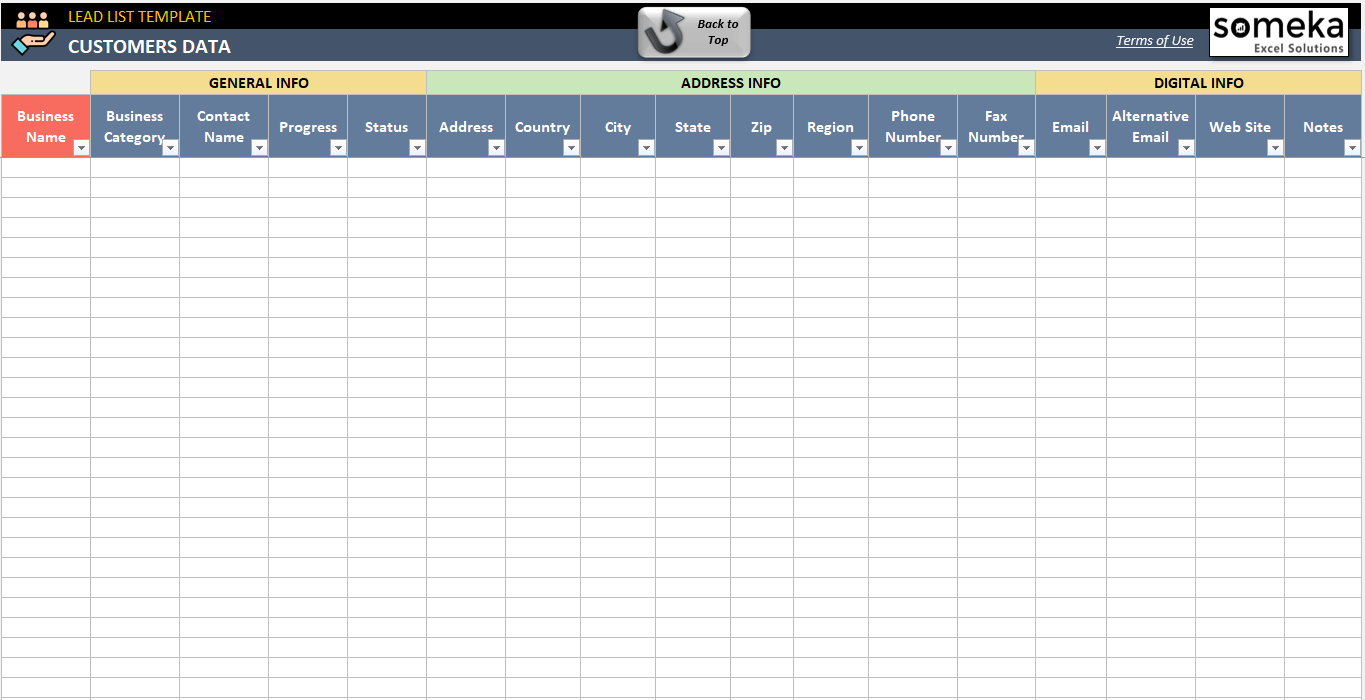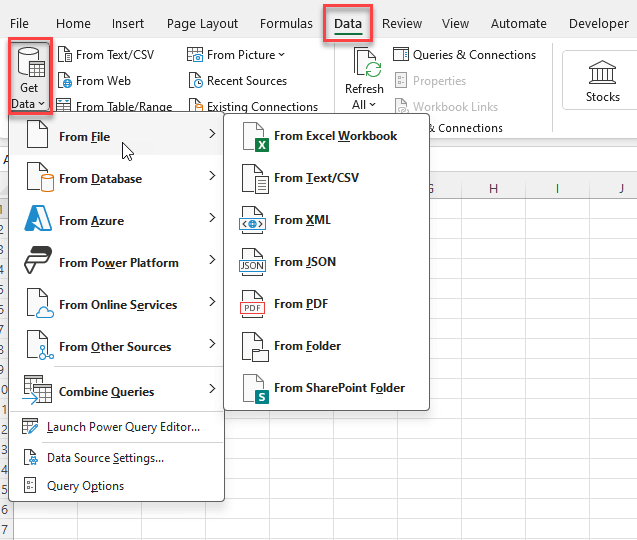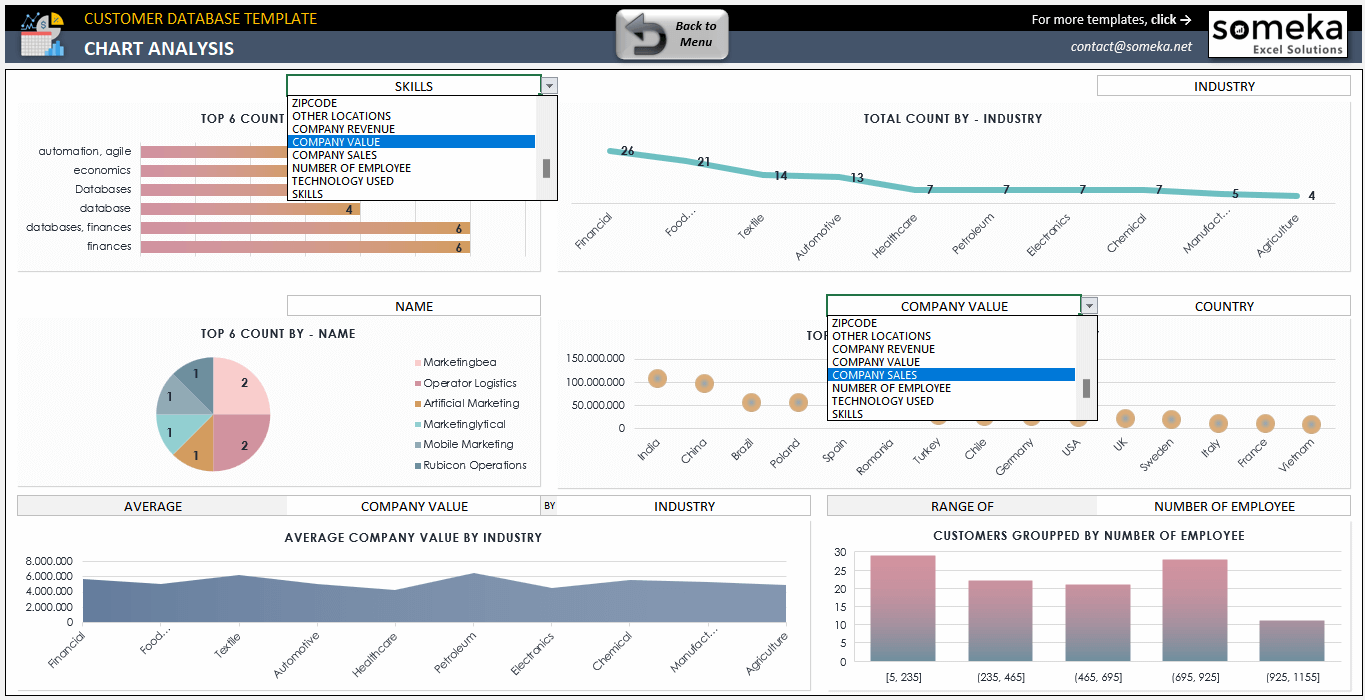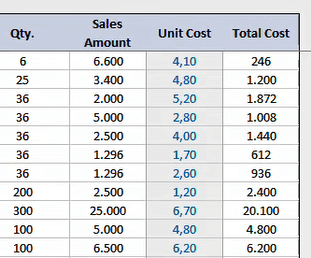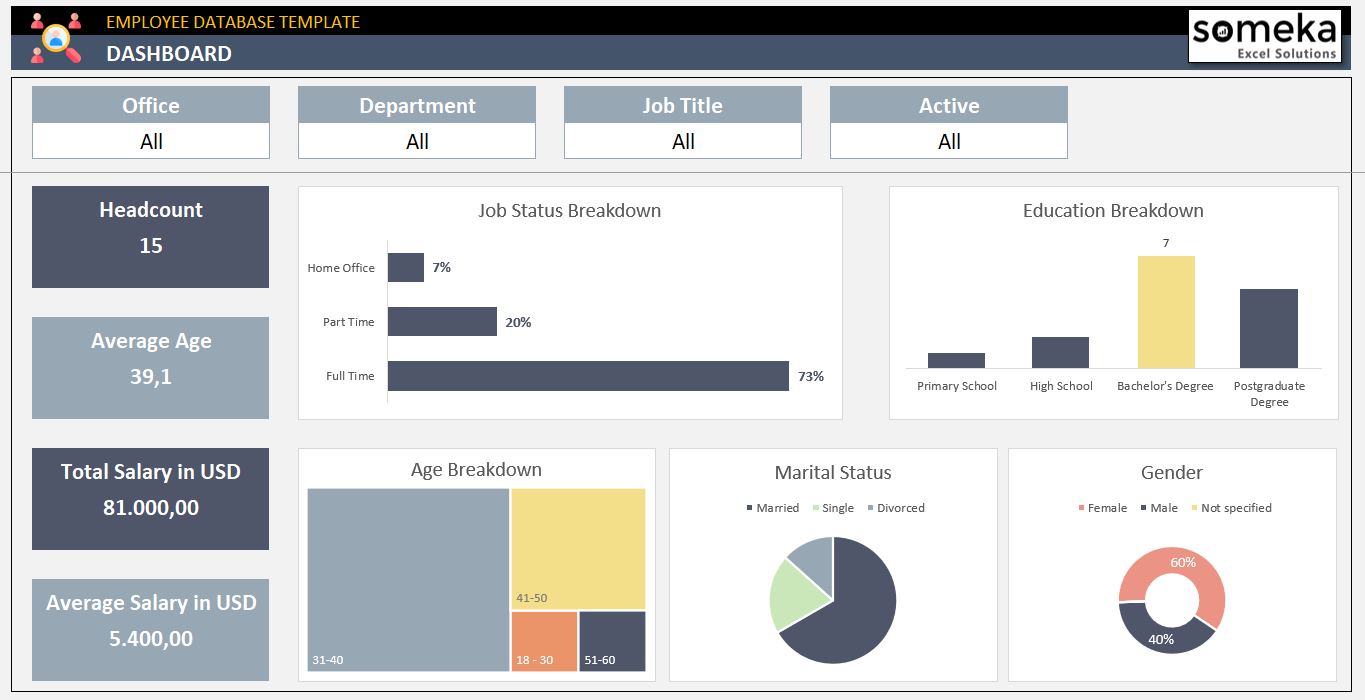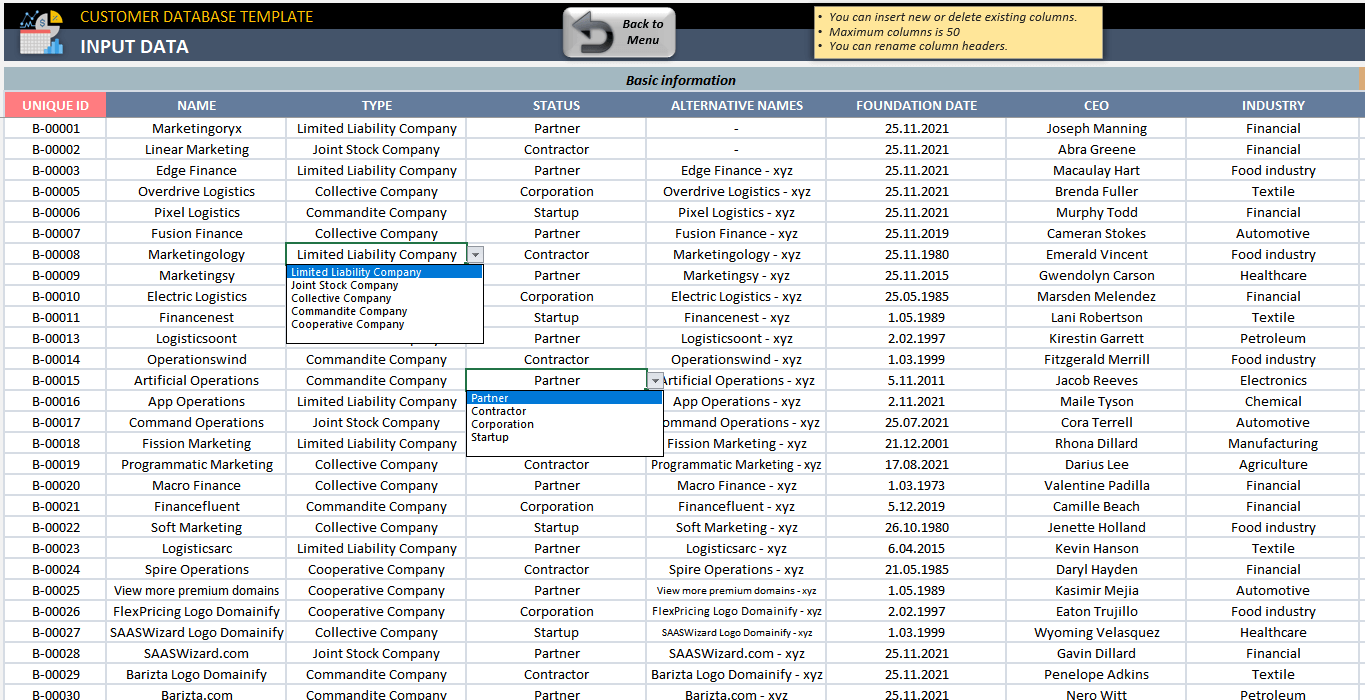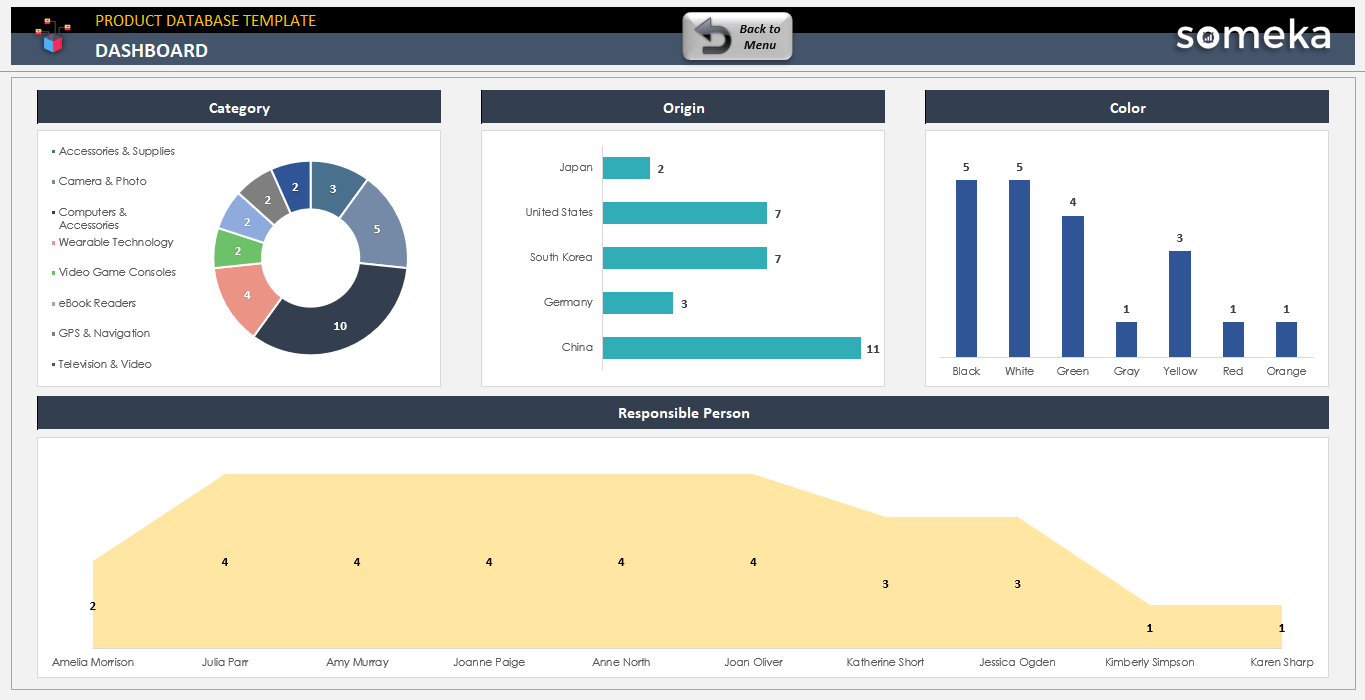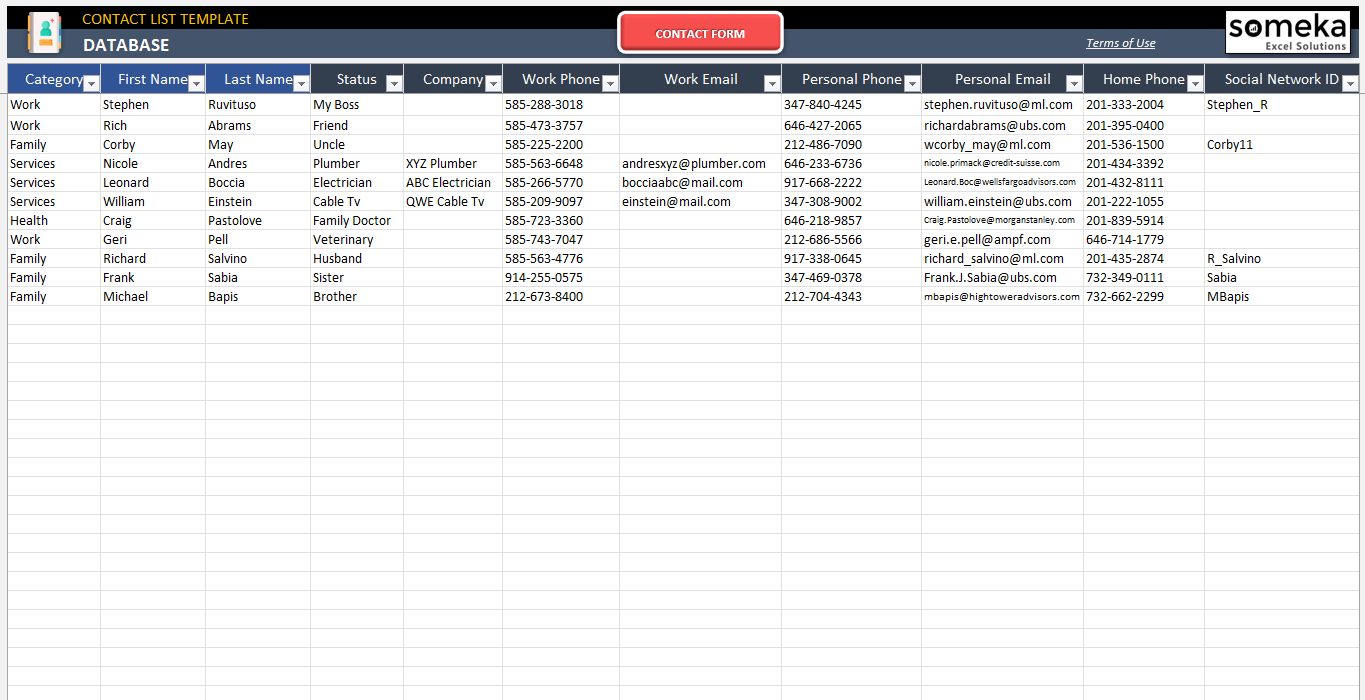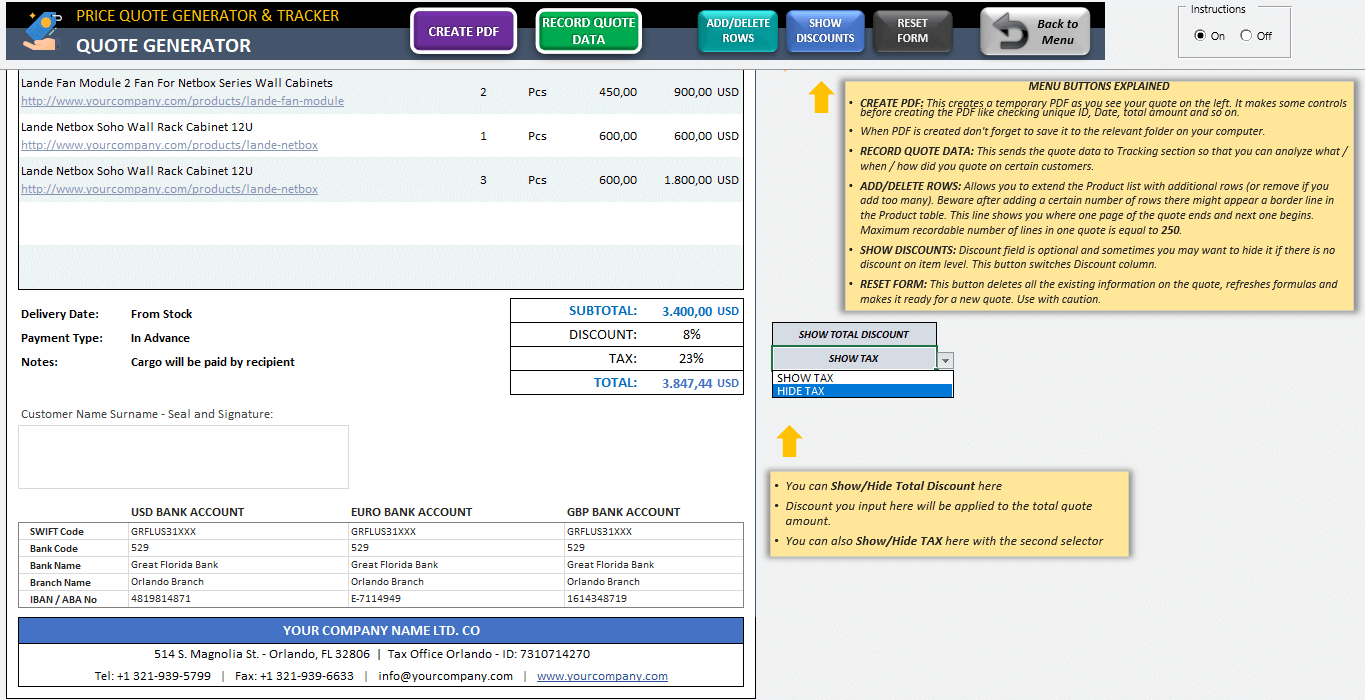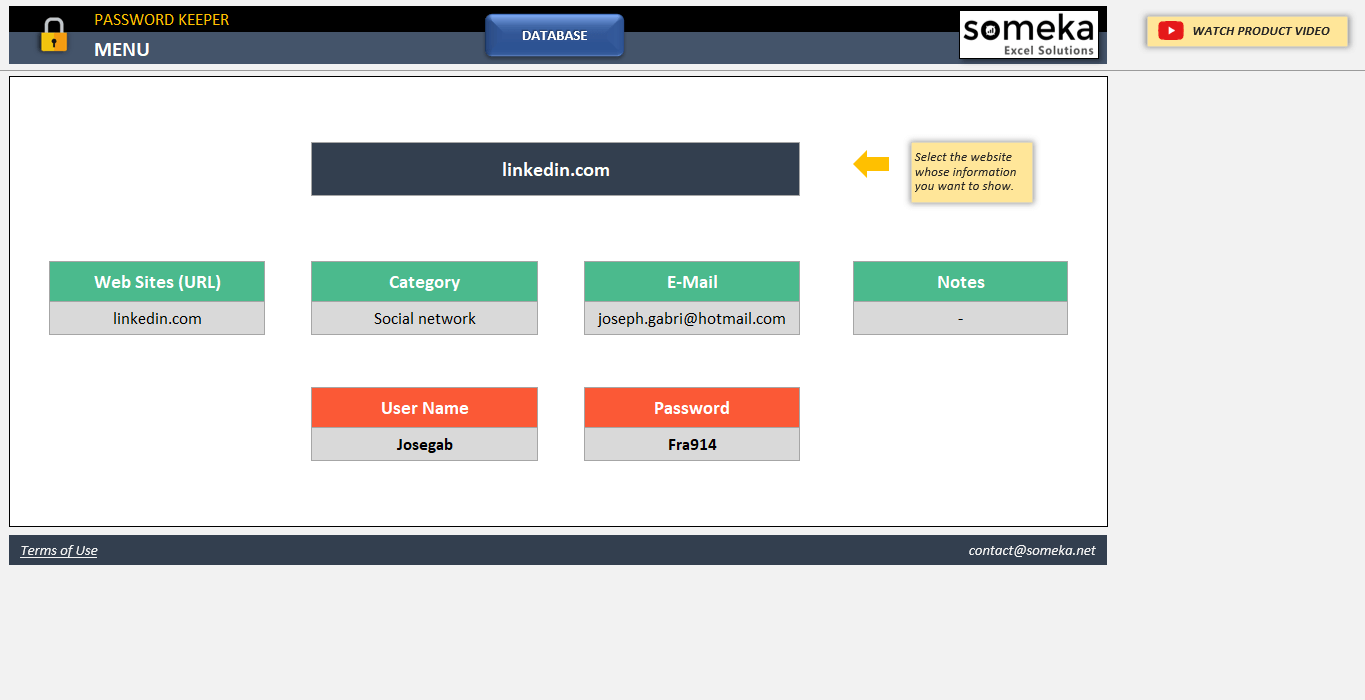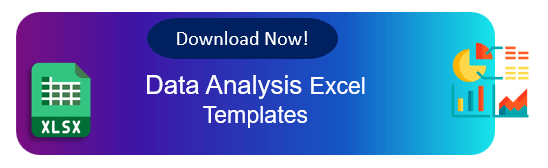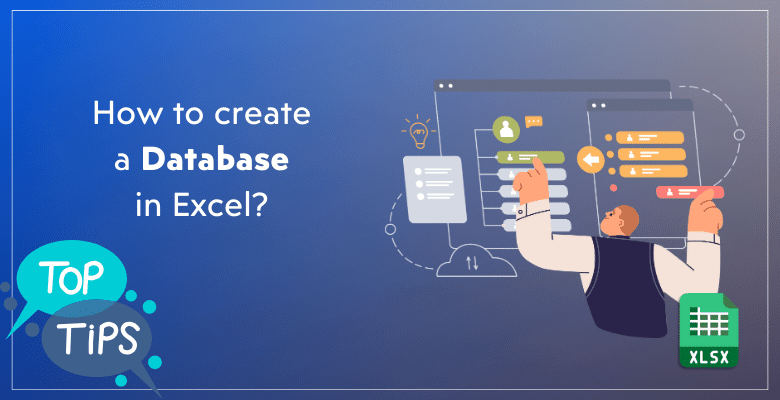
¿Cómo crear una base de datos en Excel? Consejos para organizar tus datos
No hace falta subrayar lo importante que es saber gestionar, organizar y analizar datos en esta época. Y, Excel sigue siendo uno de los programas más utilizados, quizá el primero, en todo el mundo para guardar datos. Pero, ¿cómo crear una base de datos en Excel? ¿Cuáles son los consejos clave para crear una tabla de datos sin problemas?
Tabla de contenido
1. ¿Qué es una base de datos?
2. ¿Cómo crear una base de datos en Excel?
3. Consejos de expertos sobre tablas de bases de datos en Excel
4. Plantillas gratuitas de bases de datos
5. ¿Por qué utilizar Excel como base de datos?
6. Conclusión
Vamos a repasar todos los trucos clave para obtener las mejores bases de datos en Excel.
1. ¿Qué es una base de datos?
Una base de datos es una recopilación sistemática de datos. Las bases de datos permiten el almacenamiento electrónico y la manipulación de datos, y puede utilizar diferentes programas para almacenar sus datos. Aún así, la mayoría de la gente utiliza Excel para mantener sus datos seguros y organizados.
Nuestro principal objetivo en este artículo es crear el mejor formato de base de datos en Excel.
2. ¿Cómo crear una base de datos en Excel?
La creación de una base de datos en Excel es un proceso sencillo que sólo requiere unos pocos pasos esenciales.
Paso 1: Configure su marco de datos
El primer paso consiste en establecer un marco para sus datos. Esto implica decidir qué tipo de datos almacenará y cómo los organizará.
Por ejemplo, si está creando una base de datos de empleados, es posible que desee columnas para nombres, cargos, departamentos e información de contacto. Es importante planificar esto con antelación para asegurarse de que sus datos permanecen organizados. O, si está creando una base de datos de clientes, entonces añadirá los datos de la empresa, la dirección e información digital como el correo electrónico, la página web, etc.
– Esta imagen proviene de Customer Follow Up Excel Sheet by Someka –
Paso 2: Añadir o importar datos
Una vez que su marco esté listo, puede empezar a añadir datos. Puede escribir los datos directamente en Excel o importarlos de diversas fuentes. He aquí algunas formas de añadir datos a su tabla:
- Escriba manualmente los datos
- Copie y pegue datos de otra hoja de cálculo
- Importar datos
En primer lugar, si va a añadir sus datos manualmente, este proceso es seguro pero requiere mucho tiempo. Sin embargo, una vez que haya terminado de teclearlos, podrá actualizar su base de datos regularmente con el mínimo esfuerzo.
En segundo lugar, si va a copiar y pegar datos de otra hoja, siempre recomendamos la opción Pegar como valor para mantener el formato original en la base de datos.
Por último, Excel admite la importación de datos desde otras hojas de cálculo, archivos de texto e incluso fuentes en línea. Para importar datos a Excel:
Vaya a Datos > Obtener datos y seleccione su fuente de datos. Puede ser
Así, puede obtener datos de otros archivos en diferentes formatos como Excel, CSV, XLM, JSON, PDF, etc. O puede importar datos de bases de datos como SQL, Access, Oracle, MySQL, etc. De hecho, Excel ha mejorado mucho las funciones de importación de datos.
Paso 3: Dé formato a su tabla
Sobre cómo crear una base de datos en Excel, después de añadir sus datos, ahora necesitamos una tabla de diseño elegante para mantener nuestros datos organizados.
En primer lugar, puede utilizar las tablas incorporadas de Excel, que son referencias estructuradas. Estas tablas le ayudarán con funciones automatizadas como el filtrado incorporado, la clasificación, el formateo automático para nuevas filas, herramientas de análisis como las rebanadoras, funciones de cálculo rápido.
Alternativamente, puede optar por rangos regulares y hacer su formato desde cero.
Sea cual sea el que utilice, debe asegurarse de realizar estos pasos de formateo en su base de datos:
- Formatee sus encabezados
- Seleccione los formatos numéricos
- Haga sus alineaciones
- Añada sus bordes
Paso 4: Analice sus datos
Después de crear su base de datos, estará bien disponer de un Cuadro de mandos dinámico para analizar sus datos. Si vincula su base de datos a un Dashboard de este tipo, estará siempre preparado para cualquier reunión puntual, presentación o llamada personalizada.
– Esta es la sección del cuadro de mandos de la plantilla de base de datos de clientes de Someka –
Así, puede utilizar fórmulas, tablas dinámicas y gráficos para analizar sus datos.
3. Consejos de expertos sobre tablas de bases de datos de Excel
Para sacar el máximo partido a su base de datos Excel, tenga en cuenta estos consejos de expertos:
- Utilice la tecla de método abreviado CTRL+1 para abrir el cuadro de diálogo Formato de celda y pruebe todas las opciones que allí aparecen.
- Tenga en cuenta las diferencias importantes entre los rangos normales y los formatos de tablas en Excel y seleccione el que mejor se adapte a sus necesidades. Ninguno de ellos es mejor que el otro, es sólo una cuestión de requisitos.
- Evite las filas en blanco en sus datos, que pueden interferir con la clasificación y las fórmulas.
- Si tiene áreas formuladas, utilice un formato diferente para estas columnas. Esto evitará la sobreescritura en sus fórmulas.
- Además, no olvide los paneles de congelación para sus encabezados.
- También puede utilizar las funciones de protección. Deje desbloqueada el área de introducción de datos y proteja su hoja con o sin contraseña para mantener a salvo sus fórmulas.
- Ajuste el ancho de las columnas para facilitar la lectura y garantizar que los datos se muestren correctamente. Puede utilizar la opción Encoger para ajustar para obtener un aspecto limpio de las columnas de datos flexibles.
- El filtrado y la clasificación son herramientas muy útiles, pero también arriesgadas para la seguridad de los datos. Es cuestión de un descuido instantáneo eliminar los datos erróneos de su base de datos. Elimine siempre los filtros una vez finalizado el análisis.
- Utilice la validación de datos para evitar discrepancias en las tablas de su base de datos.
Y los dos consejos extra:
BONO 1: ¡Guarde siempre una copia de seguridad!
Le recomendamos que configure una notificación recurrente para realizar copias de seguridad de sus bases de datos.
BONUS 2: ¡Actualizaciones regulares!
Debe estar siempre seguro de la frescura de su base de datos. De lo contrario, puede perderse en diferentes versiones de archivos antiguos.
4. Plantillas gratuitas de bases de datos
Descubramos ahora los mejores ejemplos de bases de datos limpias en Excel de la cartera de Someka. Estas bases de datos le darán referencias de las mejores prácticas sobre cómo crear una base de datos en Excel. También puede descargarlas gratuitamente para utilizarlas para sus necesidades particulares.
Plantilla de base de datos de empleados
Aquí tiene una base de datos de empleados para mantener organizada la información de su plantilla.
>> Descargar plantilla Excel de base de datos de empleados
Además, no se trata de una simple tabla de base de datos, sino que también le ofrece funciones dinámicas para sus necesidades de RRHH:
- Base de datos
- Cuadro de mandos
- Formularios de empleados
- Listas de empleados
Plantilla de base de datos de clientes
He aquí una herramienta única para seguir y gestionar las interacciones y los detalles de los clientes. Una completa base de datos de clientes con un diseño de aspecto moderno:
>> Descargar plantilla Excel de base de datos de clientes
Además, en esta plantilla encontrará un análisis gráfico, una lista de clientes y formularios dinámicos.
Plantilla de base de datos de productos
He aquí otra herramienta útil para hacer un seguimiento de sus productos o inventarios. Esta hoja de cálculo le permitirá hacer un seguimiento de todos sus artículos con SKU y variaciones:
>> Descargar plantilla Excel de base de datos de productos
Será un complemento importante para sus rastreadores de inventario y fabricación.
Plantilla Excel de lista de contactos
Este directorio es una lista sencilla pero imprescindible para mantener organizada su información de contacto:
>> Descargar plantilla Excel de lista de contactos
Así, podrá guardar toda la información de contacto de su familia, empresa u otras relaciones con terceros.
Generador de citas con base de datos
Las bases de datos no son sólo para empleados, clientes o productos. Es posible que también desee llevar un registro de las cotizaciones enviadas a sus clientes. Así que esta herramienta está especialmente diseñada para los procesos de cotización:
>> Descargar Generador de presupuestos con base de datos
Por lo tanto, esta herramienta le permitirá no sólo crear presupuestos automatizados, sino también mantener un registro de su historial de presupuestos.
Guardián de contraseñas
Nuestro último ejemplo será una base de datos de contraseñas, algo imprescindible teniendo en cuenta la enorme cantidad de contraseñas que guardamos en el mundo digital actual:
>> Descargar plantilla de Excel para guardar contraseñas
Con esta herramienta, mantendrá una base de datos de contraseñas y podrá visualizar toda la información con una lista desplegable.
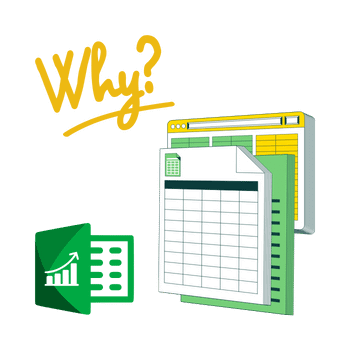
5. ¿Por qué utilizar Excel como base de datos?
La mayoría de las empresas guardan su información en bases de datos Excel, pero Excel también tiene limitaciones y ventajas. En este artículo se ha explicado cómo crear una base de datos en Excel. Ahora, resumamos los pros y los contras de Excel como base de datos:
Pros:
- Accesible
- Adaptable y flexible
- Fácil de usar
- Adecuado para usuarios que no están familiarizados con programas de bases de datos más complejos
- Acceso sin conexión
- Fácil integración con herramientas de análisis
Desventajas
- A diferencia de SQL, Excel no es un programa de base de datos con todas las funciones.
- Carece de funciones sofisticadas de base de datos, como el almacenamiento relacional de datos.
- Su capacidad para manejar conjuntos de datos extremadamente grandes es limitada.
6. Conclusión: ¿Cómo crear una base de datos en Excel?
Excel es una gran herramienta para organizar y analizar conjuntos de datos de tamaño pequeño a mediano. Su amplio conjunto de funciones y su facilidad de uso lo convierten en una herramienta vital para cualquiera que intente organizar datos de forma eficaz.
Siempre que sepa cómo crear una base de datos en Excel, podrá sentirse seguro sobre sus datos almacenados en hojas de cálculo. Y con las completas herramientas de análisis, siempre es posible disponer de cuadros de mando dinámicos de análisis de datos.
¡Esperamos que disfrute de nuestro artículo sobre bases de datos en Excel!
Lecturas recomendadas:
Tutorial sobre listas de clientes potenciales: Cree su propio CRM en Excel
¿Cómo hacer que sus archivos Excel tengan MUCHO mejor aspecto?